如果你是一名销售,在面对海量数据时,该怎么在数据透视表中插入计算字符呢?相信大家看完这篇教学教程之后就能学会了。又能掌握一门新技巧呢,对大家提高工作效率也很有帮助。希望大家都能学会这篇教程,希望这篇教程对您有帮助。
WPS插入计算字段的方法
将光标放在(A3)处,点击菜单栏-分析-字段、项目-计算字段。
弹出对话框,共三项参数:
“名称”是新插入字段的名称;
WPS如何把文字输出成图片 WPS文字输出成图片的方法
WPS是一种常用的办公软件,你知道如何利用WPS把文字输出成图片吗?下面就来告诉你具体的操作方法
“公式”是此字段所设置的计算公式;
“字段”是指要插入的字段。
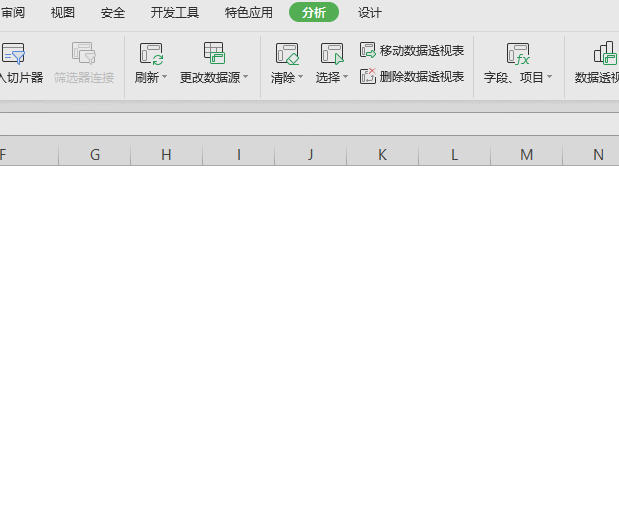
在“名称”里输入(销售提成),选择“字段”中的(销售额),点击插入字段,在公式中输入(=销售额*0.08)。
意思是插入新字段“销售提成”,“销售提成”是“销售额”的8%。
点击确定,就可以得出各个销售员的提成数额了。

WPS如何判断数值是否超标 WPS判断数值超标的方法
相信大家在使用wps的时候总会遇到需要判断表格中的数值是否有超标的情况,一起来看看具体是如何操作吧






